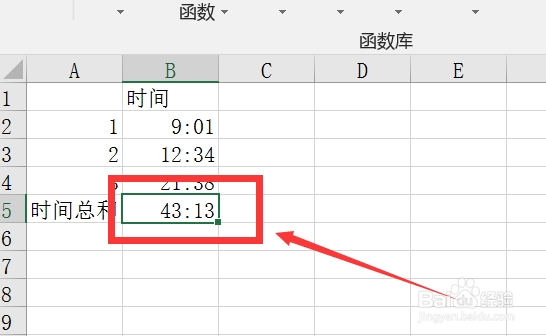excel中如何正确显示时间求和超过24小时的数字
1、打开excel文件,如图所示。
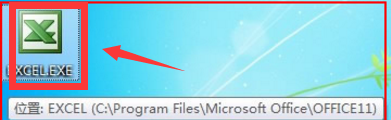
2、选中时间一列和花费时间总和一行相交的单元格。
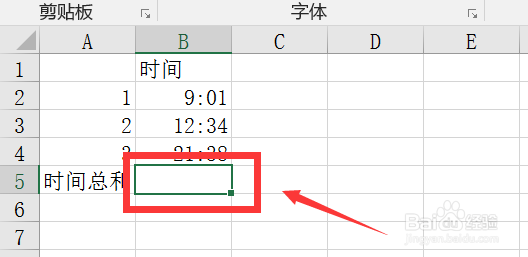
3、点击“公式”菜单栏,如图所示。
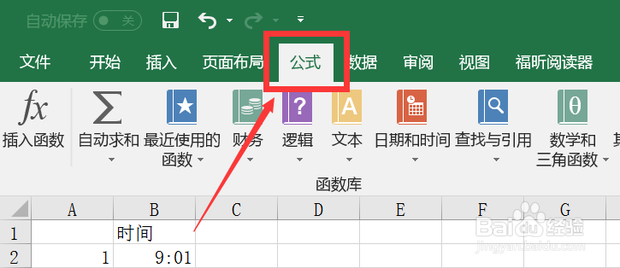
4、选择“插入函数”选项,如图所示。
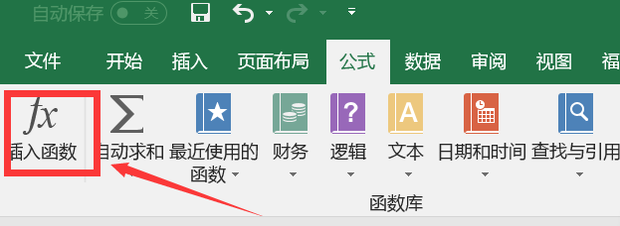
5、就会出现窗口,选择“SUM”项,如图所示,点击确定。
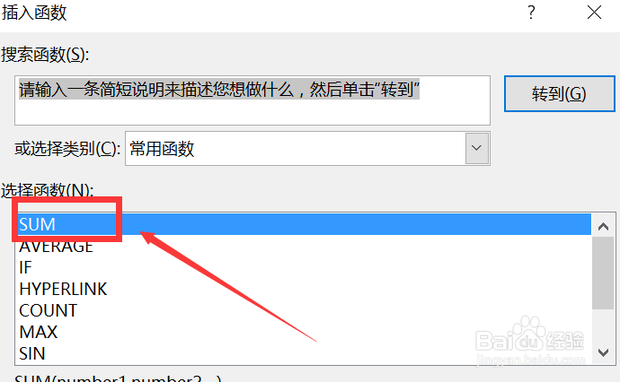
6、此时就会弹出对话框,点击框选一下求和区域,如图所示。
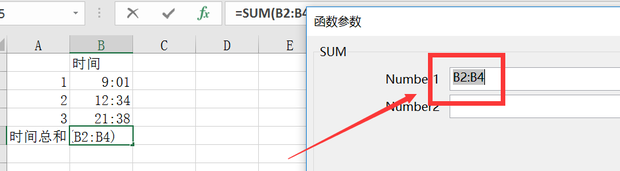
7、点击确定后,结果自动显示在选择的区域内,但是结果明显显示不准确,如图所示。
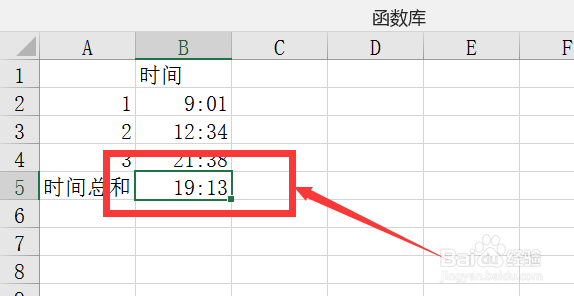
8、选中求和结果单元格,右键选择“设置单元格格式”,如图所示。
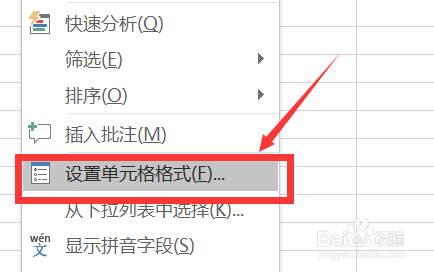
9、在对话框类型中输入[h]:mm,点击确定,如图所示。
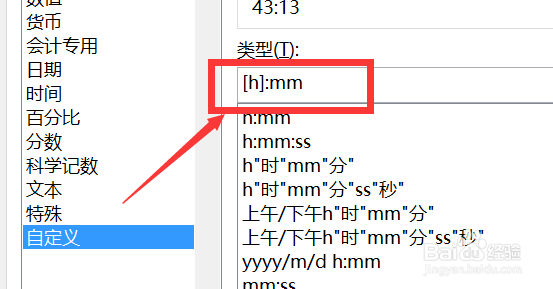
10、可以看到结果恢复到正确显示时间了,如图所示。